Come riprodurre la musica di YouTube su Amazon Echo
Varie / / June 29, 2022
Amazon ha una delle migliori linee di altoparlanti intelligenti con dispositivi Echo. Esistono diversi altoparlanti Echo a prezzi diversi per funzionare con varie app e accessori di terze parti. Un'omissione notevole dall'elenco è il servizio YouTube Music di Google. Puoi sempre connettere Amazon Echo a uno smartphone tramite Bluetooth e riprodurre YouTube Music su di esso.

Amazon ha offerto agli sviluppatori le API necessarie per integrare un servizio di streaming musicale con Alexa su Echo. Nomi popolari come Apple Music, Spotify, iHeartRadio e Apple Podcast supportano già Alexa. Google non è ancora salito sul treno Alexa. Devi utilizzare il trucco Bluetooth per riprodurre YouTube su Amazon Echo.
Questo post ti mostrerà come connettere il tuo telefono ad Amazon Echo tramite Bluetooth e riprodurre video da YouTube Music o qualsiasi altro servizio di streaming.
Scarica l'app Alexa su iPhone o Android
Innanzitutto, devi scaricare l'app Alexa per iOS o Android. È l'app principale per imparare nuovi trucchi di Alexa, modificare Amazon Echo, gestire dispositivi Bluetooth, rete Wi-Fi e altro ancora. Puoi configurare, gestire e personalizzare Alexa (l'assistente vocale di Amazon) e il tuo dispositivo Amazon Echo utilizzando l'app Alexa su dispositivo mobile.
Cerca l'app Alexa nel Google Play Store o nell'Apple App Store. Installa l'app sul telefono e procedi.
Scarica Alexa per Android
Scarica Alexa per iOS
Useremo Alexa per iOS negli screenshot qui sotto. Puoi seguire gli stessi passaggi su Alexa per Android poiché le app utilizzano un'interfaccia utente (UI) e un design dell'esperienza utente (UX) identici.
Collega il tuo telefono ad Amazon Echo tramite Bluetooth
Quando ordini per la prima volta il tuo dispositivo Echo, Amazon lo collega automaticamente al tuo ID e-mail che usi per ordinarlo. Apri l'app Alexa sul telefono e segui i passaggi seguenti.
Passo 1: Apri l'app Alexa su Android o iPhone.
Passo 2: Accedi con i dettagli del tuo account Amazon. L'app chiederà il codice di conferma se hai aggiunto 2FA (autenticazione a due fattori) al tuo account Amazon.
Passaggio 3: Tocca il menu Dispositivi.
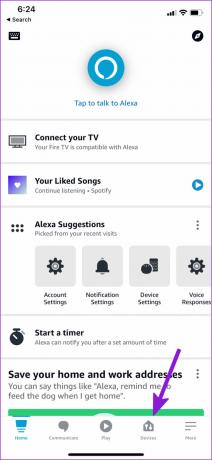
Passaggio 4: Seleziona il tuo dispositivo Echo dall'elenco.
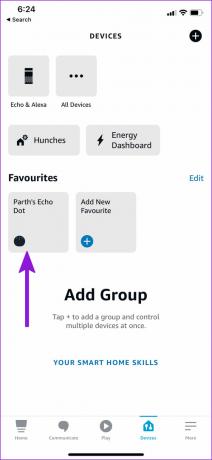
Passaggio 5: Tocca l'ingranaggio Impostazioni nell'angolo in alto a destra.

Passaggio 6: Nel menu wireless, seleziona Dispositivi Bluetooth.

Passaggio 7: Tocca il pulsante accoppia un nuovo dispositivo in basso.

Passaggio 8: Abilita il Bluetooth su Amazon Echo e il dispositivo è pronto per l'accoppiamento in modalità wireless.
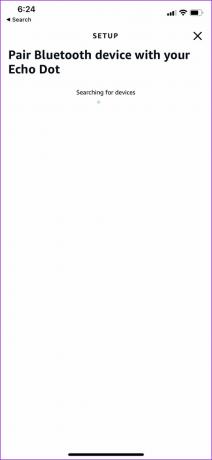
Passaggio 9: Apri il Bluetooth sul tuo telefono e trova il tuo Amazon Echo dall'elenco.
Collega il tuo telefono tramite Bluetooth ad Amazon Echo e apparirà nello stesso menu. Se non desideri utilizzare l'app mobile Alexa, puoi associare un nuovo dispositivo Bluetooth utilizzando Alexa Web. Ecco come.
Usa Alexa Web per associare il dispositivo Bluetooth ad Amazon Echo
Se ti siedi di fronte al desktop per la maggior parte del tempo, puoi utilizzare l'app Web Alexa per accoppiare e gestire i dispositivi Bluetooth su Amazon Echo. Segui i passaggi seguenti per apportare modifiche.
Passo 1: Visita Alexa sul web.
Passo 2: Accedi utilizzando i dettagli del tuo account Amazon.
Passaggio 3: Si aprirà la scheda Home di Alexa.
Passaggio 4: Seleziona Impostazioni dalla barra laterale sinistra.

Passaggio 5: Nel menu Dispositivi, trova il tuo Amazon Echo e aprilo.
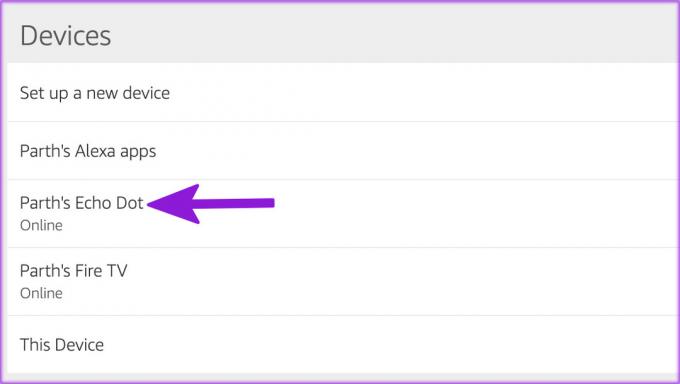
Passaggio 6: Seleziona Bluetooth dal menu seguente.

Passaggio 7: Fare clic sul pulsante Associa un nuovo dispositivo.
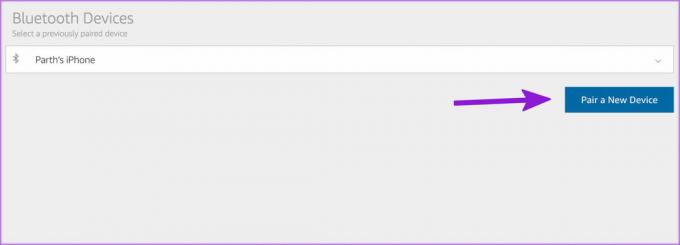
Passaggio 8: Abilita il Bluetooth su Amazon Echo. Apri le impostazioni Bluetooth sul tuo cellulare e connettiti ad Amazon Echo.
Visita Alexa sul Web
Riproduci YouTube Music su Amazon Echo
Dopo aver collegato il telefono ad Amazon Echo, sei pronto per utilizzare YouTube Music su di esso. Segui i passaggi seguenti.
Passo 1: Apri YouTube Music sul tuo telefono.
Passo 2: Avvia la tua playlist preferita e ascolta i brani su Amazon Echo.

Puoi anche aprire YouTube o qualsiasi servizio di streaming di musica o podcast sul tuo telefono e riprodurre lo stesso su Amazon Echo.
Limitazioni della musica di YouTube su Amazon Echo
Con Apple Music, Spotify o Amazon Music, puoi collegare il servizio di streaming a Echo tramite Alexa e utilizzare comandi vocali come "Alexa, riproduci musica" o "Alexa, riproduci playlist party su Spotify" per riprodurre le tue canzoni preferite. Lo stesso non è disponibile su YouTube Music. Devi aprire YouTube Music e avviare la tua playlist preferita. I comandi di Alexa non sono disponibili qui.
Disconnetti il tuo dispositivo Bluetooth da Amazon Echo
Se non utilizzi più YouTube Music o prevedi di vendere il tuo telefono, puoi rimuovere il telefono da Amazon Echo. Ecco come.
Passo 1: Apri le impostazioni Bluetooth su Amazon Echo nell'app mobile Alexa (fai riferimento ai passaggi precedenti).
Passo 2: Tocca la freccia giù accanto al nome del tuo dispositivo.

Passaggio 3: Tocca Dimentica dispositivo e conferma la tua decisione.

Goditi YouTube Music su Amazon Echo
Non è necessario passare da Musica da YouTube a Spotify o Apple Music solo perché il tuo dispositivo Amazon Echo non lo supporta in modo nativo. Puoi utilizzare i passaggi precedenti e collegare il telefono ad Amazon Echo tramite Bluetooth e goderti le tue playlist preferite di YouTube Music.
Ultimo aggiornamento il 29 giugno 2022
L'articolo sopra può contenere link di affiliazione che aiutano a supportare Guiding Tech. Tuttavia, non pregiudica la nostra integrità editoriale. Il contenuto rimane imparziale e autentico.

Scritto da
Parth in precedenza ha lavorato presso EOTO.tech coprendo notizie tecnologiche. Attualmente è freelance presso Guiding Tech scrivendo di confronti di app, tutorial, suggerimenti e trucchi software e approfondisce le piattaforme iOS, Android, macOS e Windows.



